笔记本电脑维修教程
- 格式:doc
- 大小:354.00 KB
- 文档页数:21


苹果笔记本维修教程苹果笔记本维修教程苹果笔记本电脑是一款高性能、稳定可靠的电脑设备,但长时间使用或不正确的操作可能会导致一些故障。
在这篇维修教程中,我们将介绍一些常见的苹果笔记本故障以及如何解决它们。
1. 电脑无法开机:首先,确保电源线插头连接正常。
如果电源连接正常但电脑仍无法开机,尝试重置电源管理器。
具体方法是:关闭电脑,同时按住左侧Shift + Ctrl + Option +电源键,然后松开所有按键,最后按下电源键开机。
2. 电脑无法充电:如果电脑无法充电,检查一下充电线是否连接正常。
另外,重置System Management Controller(SMC)也可能会解决问题。
具体操作是:关闭电脑,同时按住左侧Shift + Ctrl + Option +电源键,然后松开所有按键,最后按下电源键开机。
3. 键盘故障:若键盘上的某些按键无法使用,尝试将键盘清洁干净。
如果问题仍然存在,可以尝试修改键盘设置。
点击苹果菜单,选择“系统偏好设置”,然后找到“键盘”选项,检查“修饰键”和“快捷键”设置。
4. 触摸板问题:若触摸板无法操作,可能是由于触摸板设置问题。
点击苹果菜单,选择“系统偏好设置”,然后找到“触摸板”选项,调整“指针和点按”、“滚动和缩放”以及“更多手势”设置。
5. 屏幕显示问题:如果屏幕显示异常,例如花屏或者黑屏,可以尝试调整亮度和对比度设置。
此外,确保显示器连接线正常插入并连接稳定。
若问题仍然存在,可能需要进行屏幕校准或者更换屏幕。
6. 运行缓慢:若笔记本运行缓慢,可尝试清理硬盘上的无用文件、关闭后台运行的程序,同时增加电脑的内存。
另外,定期进行系统更新和软件更新也能提升电脑的性能。
7. 噪音问题:若电脑发出异常的噪音,可能是由于散热系统故障。
清洁电脑的散热口和风扇可能有助于解决问题。
如果问题仍然存在,可能需要更换散热系统。
除了以上列举的常见故障,苹果笔记本还有各种其他的维修需求。

笔记本电脑常见故障维修笔记本电脑的故障大体可以分为以下几类。
不开机故障也叫“不触发”故障。
这种故障不能开启电脑,多数是开机电路出现故障。
开机不亮,也叫“黑屏”故障。
这种故障不能点亮显示器,它是最常见的电脑故障,这种故障一般是主板、CPU、内存或显示部分出现故障,而主板的每一部分均可以造成“黑屏”故障。
死机故障。
这种故障是指用户在使用过程中,经常性的“死机”或“蓝屏”,这可能是硬件的原因也可能是软件的原因。
不能“自举”故障。
这类故障不能引导系统,一般是系统文件或硬盘出现故障,需重装系统或更换硬盘。
液晶显示屏故障一般是高压电路、背光系统和屏出现故障。
1.不开机类故障故障现象:不开机是指笔记本电脑不能加电,即按下开机键,笔记本电脑没有任何开机现象,如电源指示灯和硬盘指示灯不亮,CPU风扇也不转,就如同没有按下开机键一样。
故障原因:不开机故障是由于供电电路出现故障,或者负载有严重短路,也可能是与开机有关的其他电路出现问题。
解决措施:在维修的时候首先要排除短路的情况。
测量时接上可调电源观察空载电流是否过大,判断是否存在短路。
如果电路中存在短路,可以用万用表二极管档,一个表笔接地,另一个表笔接在前面所讲的测试点上;若发现有短路的电路,用断路法找出相应的电子元件,如同一电路中有4个电容和一个稳压二极管并联,我们只能一个一个地取掉,以防止它们相互干扰,取到哪个不短路了说明就是它损坏引起的短路。
这时短路的维修是比较繁琐的,特别是贴片元件焊装的主板,维修十分困难,同时注意在断开电路时不要损坏电路板。
如果电流不大,说明电路没有短路,可以测量关键测试点的电压,判断故障的部位,这种故障相对简单些。
易损元件:与开机相关的元件(虚焊或接触不好造成不开机故障)。
与开机相关的元件。
滤波电容(击穿导致对地短路)。
开机触发相关的电路是指供电电路、隔离电路、待机电路和开机电路等。
在不触发故障中电压调节器的故障占有相当大的比例。
电源输出控制器电流较大,发热量大。


1笔记本的基本组成笔记本外一、笔记本外壳种类:i. 塑料外壳:成本低,重量轻,机械性能差,容易损坏。
ii. 金属外壳(镁铝金属):散热效果好,机械性能较好,不易损坏但成本高。
iii. 一线品牌的笔记本的标配,还有一个防滚架。
b) 作用:保护和固定同时起大美观的效果。
c) 名称:A,B,C,D。
注意事项:维修拆装时隐藏的螺丝多,拆完了很容易分离,如果在没有分离,看是否有塑料卡子,上螺丝时,螺丝的长短应多注意,以免顶穿壳子。
a)二、光驱1 种类:光驱有内置和外置两种种类:2 功能:CD-ROM DVD-ROM (只读光驱) COMBO ROMBO (刻录光驱)HDD-DVD (蓝光DVD)3 品牌:先锋,飞利浦,小知识:打开光驱,放入光盘时最好转一转,可以看光盘是否放好了。
三、电源适配器及电池1、适配器:定义:给笔记本供电,将交流220V 电压转换为笔记本电脑所需要的直流电。
a 品牌:机型 b 电压:14V-20V c 电流: 3A-6A d 接口:园口,大口,小口,三角口等等。
2、适配器更换注意事项:电压:正负1V。
电流:正负0.5A 接口:完全一样。
1、电池:a 分类:锂电LT、锂离子LT-zon、离子聚合物电池(主流) b 参数:电压,电流,电量c 构造和计算:电芯+充电保护电路组成(防止过分充电的控制芯片和防止电池过热的保护组成)一般电池电压都在10.8V 1.1V 14.4V 4、电池的内部构造:2四、无线局域网卡、蓝牙、摄像头等模块,无线局域网卡、蓝牙、摄像头等模块,触摸板等一无线局域网卡34摄像头五、笔记本键盘笔记本键盘51)结构组成键帽、键卡、橡胶、电路板、铁板(镁钛合金,主要起散热作用)IBM 数字键切换SHIFT+数字(2)故障整个键盘坏、单键坏、多键坏(排线)、连键、报错、不开机(3)报错8611 拆下G、H、V、B、N 后,可见两颗螺丝钉。
拧下后,背面有一片铁皮,自动脱落露出胶膜,用刀刮开,会看见8 个金属接触点。
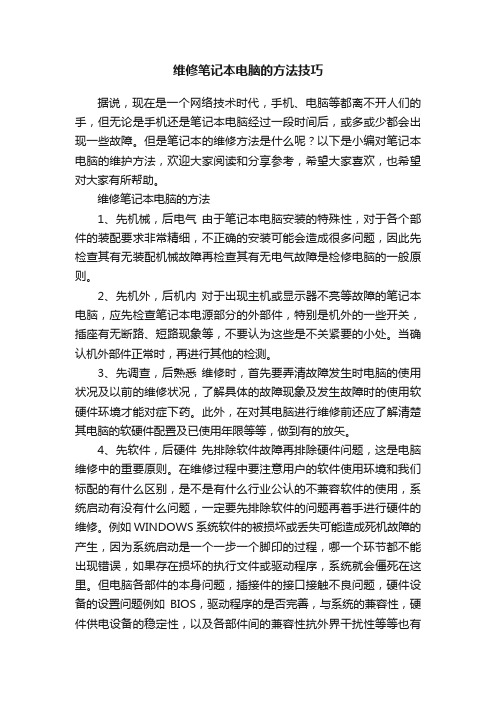
维修笔记本电脑的方法技巧据说,现在是一个网络技术时代,手机、电脑等都离不开人们的手,但无论是手机还是笔记本电脑经过一段时间后,或多或少都会出现一些故障。
但是笔记本的维修方法是什么呢?以下是小编对笔记本电脑的维护方法,欢迎大家阅读和分享参考,希望大家喜欢,也希望对大家有所帮助。
维修笔记本电脑的方法1、先机械,后电气由于笔记本电脑安装的特殊性,对于各个部件的装配要求非常精细,不正确的安装可能会造成很多问题,因此先检查其有无装配机械故障再检查其有无电气故障是检修电脑的一般原则。
2、先机外,后机内对于出现主机或显示器不亮等故障的笔记本电脑,应先检查笔记本电源部分的外部件,特别是机外的一些开关,插座有无断路、短路现象等,不要认为这些是不关紧要的小处。
当确认机外部件正常时,再进行其他的检测。
3、先调查,后熟悉维修时,首先要弄清故障发生时电脑的使用状况及以前的维修状况,了解具体的故障现象及发生故障时的使用软硬件环境才能对症下药。
此外,在对其电脑进行维修前还应了解清楚其电脑的软硬件配置及已使用年限等等,做到有的放矢。
4、先软件,后硬件先排除软件故障再排除硬件问题,这是电脑维修中的重要原则。
在维修过程中要注意用户的软件使用环境和我们标配的有什么区别,是不是有什么行业公认的不兼容软件的使用,系统启动有没有什么问题,一定要先排除软件的问题再着手进行硬件的维修。
例如WINDOWS系统软件的被损坏或丢失可能造成死机故障的产生,因为系统启动是一个一步一个脚印的过程,哪一个环节都不能出现错误,如果存在损坏的执行文件或驱动程序,系统就会僵死在这里。
但电脑各部件的本身问题,插接件的接口接触不良问题,硬件设备的设置问题例如BIOS,驱动程序的是否完善,与系统的兼容性,硬件供电设备的稳定性,以及各部件间的兼容性抗外界干扰性等等也有可能引发电脑硬件死机故障的产生。
我们在维修时应先从软件方面着手再考虑硬件。
5、先外围,后内部由于笔记本电脑本身在拆装方面的特殊性,可能不同的机型在拆装同一部件的难度差别非常大,因此,我们在维修的时候要灵活运用,不能一味墨守成规,在检测的时候要从简单易查的部件开始,本着解决问题的思路,灵活运用,更好地为客户服务。
笔记本电脑维修标准教程本节讲解可调电源的工作原理,如何使用可调电源来判断笔记本的故障,针对可调电源电流的不同显示来确定故障部位。
根据可调电源的电流判断故障的范围,比较直观、迅速,但是需要注意的问题是影响电流大小的因素很多,如开路、断路,需要结合故障现象和实际测量来准确判断故障部位,不能被一些假象迷惑。
1.1可调电源1可调电源的种类(1)额定输出电压电流:可调电源有10V/2A、20V/3A和30V/5A等多种,对于维修笔记本来的可调电源30V/5A的就足够了。
(2)可调电源根据显示不同可以分为数字式和指针式两种,数字式可调电源测量更精确,但指针式可调电源也能满足测量的要求,很多维修高手也是采用指针式可调电源。
2可调电源的工作原理:可调电源在的输出端并联一只电压表和串联一只电流表,可以同时观察输出电压和输出电流,同时可调电源的输出电压是可以根据需要进行调整,输出电流是随负载使用而变化的,电流值为笔记本的整机电流值。
在可调电源内部还设有保护电路,当负载的电流增加到一定范围时内部电路会自动切断输出,有些可调电源可以自已设定电流的最大范围,当超过这个范围,会自动切断电源,从而保护笔记本不被电流过大而烧毁更多的元件。
1.2可调电源在笔记本维修中的应用笔记本在启动的时候,是按照一定的工作顺序,依次启动单元电路,因此在启动过程中,由于启动的设备不断增加,电流也会不断增加,当所有设备启动完毕,电流稳定到一定的值,所以,我们可以通过可调电源的电流值,推断笔记本开机时启动了哪些设备,或启动到了哪一步,从而准确的判断笔记本的故障部位。
1.2.1根据笔记本在待机状态下的电流判断故障插上可调电源,不按开机按键,此时笔记本处于待机状态,电流最小,正常状态下可调电源的电流表指针轻微摆动在0.1-0.2A左右,对于出现故障的笔记本,可调电源的电流表指针可能会有以下几种变化:1可调电源的电流表指针不摆动:故障分析:指针不摆动说明电压加到笔记本上没有形成电流,或者电压没有能够送到相应电路,如保护隔离电路没有工作,或者有断路现象。
更换笔记本屏幕教程更换笔记本屏幕是一项相对简单的维修任务,只要您具备基本的维修知识和工具,就可以自己完成。
在本篇文章中,我将为您详细介绍更换笔记本屏幕的步骤和注意事项。
1. 准备工具在开始操作之前,您需要准备以下工具:- 螺丝刀(通常为十字型)- 塑料撬片- 隔热手套- 洁净的工作台2. 关闭电脑并拔掉电源线在操作之前,确保笔记本电脑已经关闭,并将电源线拔掉。
3. 拆卸电池大多数笔记本电脑的电池位于底部,使用螺丝刀拧下电池后盖,然后轻轻推出电池。
4. 拆卸笔记本电脑盖板使用螺丝刀拧下笔记本电脑底部的螺丝,然后使用塑料撬片轻轻将盖板从笔记本电脑的底部撬开。
5. 拆卸旧屏幕找到旧屏幕的连接线,通常位于笔记本电脑的顶部。
用塑料撬片轻轻将连接线的插头从主板上拔下来。
然后,将整个屏幕从笔记本电脑的底座上取下。
在这个步骤中,要特别小心,确保不要损坏其他内部部件。
6. 安装新屏幕将新屏幕插入笔记本电脑的底座上,然后将连接线的插头插入主板上的相应插槽。
确保插头插入稳固。
轻轻按下屏幕,确保其牢固固定在底座上。
7. 安装笔记本电脑盖板将盖板重新放置在笔记本电脑的底部,并使用螺丝刀将螺丝重新拧紧。
8. 安装电池将电池放回笔记本电脑的底部,然后用螺丝刀将电池后盖重新拧紧。
9. 重新连接电源线并测试将电源线重新插入笔记本电脑并接通电源。
打开电脑,确认新屏幕是否正常工作。
在进行更换笔记本屏幕的整个过程中,需要注意以下几点:- 要仔细阅读您笔记本电脑的用户手册,了解如何安全地拆卸和组装部件。
- 在操作之前,最好将您的笔记本电脑的数据备份到外部存储设备上,以防发生意外损坏。
- 在开始操作之前,建议您穿戴隔热手套,以避免静电对电子部件造成损害。
- 如果您不确定或害怕进行这些步骤,最好找专业的电脑技术人员进行维修。
总结更换笔记本屏幕可能是一项相对简单的维修任务,但仍需要小心谨慎。
如果您按照正确的步骤操作,并注意以上细节,您应该能够成功更换笔记本屏幕。
本文由yjg19890518贡献 doc文档可能在WAP端浏览体验不佳。
建议您优先选择TXT,或下载源文件到本机查看。
一、笔记本电脑的介绍 portable、laptop、notebook computer,简称 NB,又称 手提电脑或膝上型电脑(港台称之为笔记型电脑[1]) ,是一 种小型、可携带的个人电脑,通常重 1-3 公斤。
当前的发展趋 势是体积越来越小,重量越来越轻,而功能却越发强大。
像 Netbook,也就是俗称的上网本,跟 PC 的主要区别在于其便携 带方便。
对主板,CPU 要求都有不同。
目前比较主流的上网本 包华硕的易 PC、宏基的 Aspire one、联想的 S9、S10、富士通 的 U2010、金威尔的 K98、超人的 S30、京华的 PC-210、万利达 等等。
为了缩小体积,笔记型电脑通常拥有液晶显示器(也称 液晶屏 LCD)。
除了键盘以外,有些还装有触控板(touchpad) 或触控点(pointing stick)作为定位设备(Pointing device)。
就现在来看,笔记本电脑从用途上一般可以分为 4 类:商务型、时尚型、多媒体应用、 特殊用途。
商务型笔记本电脑的特征一般可以概括为移动性强、 (电池)续航时间长;时尚 型外观特异也有适合商务使用的时尚型笔记本电脑; 多媒体应用型的笔记本电脑是结合强大 的图形及多媒体处理能力又兼有一定的移动性的综合体, 市面上常见的多媒体笔记本电脑拥 有独立的较为先进的显卡,较大的屏幕等特征;特殊用途的笔记本电脑是服务于专业人士, 可以在酷暑、严寒、低气压、战争等恶劣环境下使用的机型,多较笨重。
二、笔记本电脑的诞生 对于这个问题,业界有着不同的解答。
1996 年,美国《电脑杂志》提到康柏于 1982 年 11 月推出了一款手提电脑,重 28 磅 (约合 14 公斤) ,这应该算是最早的笔记本电脑雏形。
但 IBM 却拒绝接受这个说法,坚持 认为它在 1985 年开发的一台名为 PC Convertible 的膝上电脑才是笔记本电脑真正意义上的 “开山鼻祖” 。
┃第一课
内容:笔记本拆机注意事项
装机的注意事项
拆机的方法
硬盘、内存、光驱、CPU风扇的更换
▌笔记本拆机注意事项
1、不要穿涤沦、麻类衣服,注意防止静电。
2、拆机之前要检查机器外壳有无划伤、缺少螺丝,机器是否能启动,硬盘内是否有重要资料,向客户确认后方可拆机检修。
3、拆机之前要断开供电电源(电源适配器、电池),并按下开关键3~5秒,放掉电路中的余电。
4、拧下的内部螺丝和外部螺丝最好分开放置,并记下螺丝的长短、位置。
5、个别部位拆不开时要观察,有无暗扣,商标或保修贴下是否螺丝,不可用蛮力瓣开。
6、拆下的配件依次放置好,以便装机时依次安装。
7、分离C、D壳
①先取前置面板,再取C壳
②先取掌托,再取C壳
③A、B、C壳同时取下
④取D壳
8、取主板的时候PC卡槽接口会档住取出主板
9、取下的A壳、屏、硬盘、内存等配件要依次放置并保护好
10、当机器多的时候,各自配件分开放置
▌装机注意事项
1、撕下的绝缘塑料皮要找准位置贴到主板原位置上(如忘贴,会导机器一移动就会掉电)
2、将主板放到C或D壳上要平整,将D或C壳放到主板上对照观察螺丝的先后顺序。
3、不要将长螺丝拧到短螺丝孔,不要忘记小的配件,拧CPU散热螺丝用力要均匀(注意滴水孔不要上螺丝)。
3、取键盘(注意不要用力拉,键盘下有排线)
①将在键盘上的推扣拉开,键盘即可取下
②将C壳上的压扣顶开,取出键盘
4、将D壳上的螺丝全部拧下
①取C壳②取D壳
5、将在键盘上方或下方的压条取下键盘,即可取出(东芝机器)
6、将掌托的固定螺丝拧下,掌托取下后,键盘即可取下
7、将D壳上的螺丝拧下,将C、D连接处的螺丝拧下,电池内测支架螺丝拧下(苹果机器)
注:sony的比较难拆,IBM比较容易,到联想后就比较难啦
3、接口:IDE、SATA
4、厚度:厚盘、薄盘
5、品牌:ST、HITACHI(日立)、三星、WD、
TOSHIBA(东芝)、富士通、IBM(停产)
硬盘更换:将坏硬盘上的转接口和支架同时换到好的硬盘上
▌硬盘的更换
1、更换方法:
<1>通过拉杆拉出光驱
<2>将D壳上的锁扣打开抽出光驱
<3>将在键盘下方或D壳上固定光驱的螺丝拧下后,抽出光驱
2、读盘:CD、DVD、康宝(读DVD,刻CD)、DVD-RW(读、刻DVD)
4、将掌托取下更换
5、将触摸板左侧独立盖板取下更换
6、将C壳取下更换(sony)
1、观察:在屏框四周或侧面塑料片或皮垫下方一般盖有螺丝
2、将观察到的螺丝全拧下(有些机器拆屏需要拆下半部份的半环扣)
3、分离AB壳
①取屏框:a.将屏四周卡扣打开,屏框即可取下
b.整体屏框向下拉,屏框即可取下
②取A壳
4、将固定屏的螺丝拧下即可取出
AB壳内部:a.液晶屏 b.高压板 c.屏线 d.高压板线
e.无线网卡天线、蓝牙天线
f.摄像头线、指纹识别线
g.扬声器、麦克风h.触摸屏排线
▌液晶屏的结构
1、背光系统
2、显示系统
一、背光系统:为液晶屏正常显示提供均匀的背光组成:①反射片(白色):使光线照向玻璃基板
②导光板(或光导板):均光、导光
③集光槽:充分利用光线
④棱镜片(增亮片):增亮
⑤散射片:均光
故障:
1、屏幕发黄:换背光
2、暗斑、白斑:暗斑—背光脏,白斑—一般是导光板有问题
3、亮暗不均:反射片不平整
4、水印:换背光
▌灯管
作用:提供光源
尺寸:11.1、12.1、13.3、14.1、15、15.1、15.4、17
(此尺寸是指屏的大小,另12.1、13.3中可能会出现竖灯管)故障:1、暗屏:灯管损坏
2、屏幕发黄:灯管轻微老化
3、偏红、偏红且闪烁、编红过一会正常:灯管严重老化
4、一闪即灭,或伴有滋滋响:灯管脱焊或搭在了铁框上
换灯管:
1、将屏铁框取下,焊掉灯管两端焊点抽出灯管
2、将屏拆开更换
①由灯管引线找出灯管所在位置,在灯管的上方一般贴有胶带或盖有铁板
②将铁板取下或胶带撕下
③取灯管:a.灯管放在集光槽里,灯管连同集光槽一起取出
b.灯管放在集光膜里,灯管两端同时取出
c.灯管放在集光膜的筒中,焊掉一端引线缺抽出
④记下灯管两端引线的角度,将其引线焊掉
⑤若原坏灯管上有透明小皮环(均光作用,可不要),将其换到好的灯管上,按照记下的角度将两端引线焊好(注意两端一定要绝缘,如绝缘不好搭在铁框上,会烧高压条)
⑥将灯管放进集光槽,再放到屏上,然后再按拆时的反顺序将屏装好。
┃第三课
内容:显示系统相关图
液晶屏的分类
显示原理及相关故障
液晶屏接口及改屏
▌液晶屏的分类
1、11.1、12.1、13.3、14.1、15、15.1、15.4、17
2、分辨率:普分:12.1 800×600 13.3以上1024×768 高分:12.1 1024×768 13.3以上1024×768
宽屏:普分:1280×768/800 高分:高于1280×768/800
从屏上标签得到信息:
①LTN141W1-L05:其中141表示14.1,W表示宽屏WXGA,分辨率为1280×800
②LTN154X3-L09:15.4寸,XGA,1024×768
③HT13X13-2B:13.3寸,XGA,1024×768
3、厚度:①厚屏(台式)
②薄屏(笔记本)——a.有框 b.无框
4、背光:①CCFL(LCD):灯管背光
②LED:发光二极光背光
5、制造工艺:①TAB:驱动模块做在软压膜电路上
②COG:驱动模块做在玻璃基板上
显示原理:由芯片控制行列驱动芯片,再由行列驱动芯片控制液晶分子发生偏转来显示图像。
故障:
1、花屏:①外接显示器正常
a.屏线松动或轻微损坏
b.接口氧化或虚焊
c.屏本身原因
d.屏线接口的滤波电容
②外接显示器也花屏
a.显卡虚焊或损坏
b.显存虚焊或损坏
c.板插显卡插槽氧化虚焊
2、白屏
①屏本身原因
③屏线或屏线接口松动或轻微损坏④显卡
3、青屏或灰屏①屏线及屏线接口②显卡
4、偏色①色差信号②显卡③屏本身
5、亮线、亮带①行列驱动芯片虚焊或损坏②电极线断
6、屏表面划伤:换膜
7、半线、压伤、破裂、亮点、黑点、彩点、水印(背光OK)(无法修复)
8、分屏显示:可能驱动不对、屏不匹配、码片导致
部分显示:屏不匹配
抖动闪烁:时钟芯片可能虚焊
显示一段时间图像消失:屏部分
常见故障
1、Sony 没有待机不触发→→CMOS电池放电
2、IBM P3 CPU核心供电ADP3421+3410容易损坏
IBM T4X 显卡容易空焊(北桥)
IBM R3X 拆机有风险
3、IOSHIBA TE2100显卡容易空焊,电源板和主板接口容易损坏
4、联想旭日150,CPU核心供电容易空焊
5、HP、康柏CMOS电池放电之后会出现自动触发,按键板按键容易损坏。
6、DELL只有检测过显卡才不掉电
(DELL D600适配器检测脚相连电感易损坏,电池不充电时注意此电感)
检修时注意:
1、打螺丝不要将外壳打穿
2、装机的时候,主板有绝缘皮的,一定要贴上
3、测试板要观察板下方有无导电异物及接线
4、不要将电源IC或MOS管下管取下通电
5、测电压,表笔要竖直点准测试点
6、板接板的插槽要接正确
7、测试电压的时候将CPU取下,上假负载测
8、装CPU要加散热片
9、托锡之后要检察有无连锡
才10、MOS管、电源IC用风枪焊过之后要用铬铁补焊文章转自杀价帮原文地址:/article_221.html。